如何修复 Windows 中的 0x0000007a BSOD 错误?
BSOD错误0x0000007a,通常称为KERNEL_DATA_INPAGE_ERROR,通常在操作系统从硬盘分页文件读取关键数据到内存时出现严重问题时发生。因此,此类系统大多在没有警告的情况下崩溃,并可能进一步导致数据丢失和不稳定。
KERNEL_DATA_INPAGE_ERROR 通常是由硬件相关问题引起的。常见的罪魁祸首包括硬盘驱动器故障、磁盘扇区损坏或 RAM 问题。此错误也可能是由存储设备上的电缆松动或损坏以及与设备驱动程序冲突引起的。此问题也是由一些恶意软件感染引发的。
遇到系统立即崩溃且停止代码为 0x0000007a 的用户经常抱怨此 BSOD 错误。许多人还注意到,通过检查和重新安装内存模块和硬盘驱动器电缆可以解决问题。
通过运行诊断工具来测试内存和硬盘也是常见的建议之一。一些用户报告更新或重新安装设备驱动程序解决了该错误。还建议进行彻底的恶意软件扫描,因为这些类型的系统错误可能是由感染引起的。
KERNEL_DATA_INPAGE_ERROR 可以通过执行各种故障排除步骤来修复,其中包括从硬件检查到软件诊断。对于任何检测和修复底层系统问题的自动化解决方案,利用 FortectMac Washing Machine X9 修复工具可以是恢复系统稳定性并避免出现 0x0000007a BSOD 错误的一种有效方法。未来。

修复 1. 检查电缆是否松动或损坏
当系统由于硬盘驱动器或 SSD 的电缆松动或有缺陷而无法访问分页文件的数据时,就会发生 KERNEL_DATA_INPAGE_ERROR。
- 关闭您的计算机并断开电源。
- 打开机箱并检查连接到存储设备的电缆。
- 确保所有连接安全并更换任何明显损坏的电缆。
- 重新连接电源并重新打开计算机以查看错误是否仍然存在。
修复 2. 运行磁盘检查
磁盘错误或坏扇区会阻止系统访问数据,从而触发 0x0000007a 错误。运行磁盘检查可以识别并修复这些问题。
- 在 Windows 搜索中输入 cmd。
- 右键单击命令提示符并选择以管理员身份运行。
- 用户帐户控制将出现窗口 - 出现提示时单击是。
- 输入以下命令,然后按 Enter:
chkdsk c: /f
(注意:使用 chkdsk c: /f /r /x 命令(如果您使用 SSD 作为主硬盘)分区)。 - 如果收到错误,请输入 Y,关闭命令提示符,然后重新启动计算机。
- 重新启动后,Windows 将开始扫描您的磁盘。系统重新启动后,您可以在事件查看器中找到结果。

修复 3. 测试您的 RAM
RAM 故障或故障可能会导致系统因此错误而崩溃。测试您的记忆力有助于发现潜在问题。
- 在 Windows 搜索中输入 内存,然后选择 Windows 内存诊断 结果。
- 选择立即重新启动并检查问题。
- 让工具运行并完成内存检查。
- 检查结果是否有任何错误。

修复4.更新或重新安装驱动程序
过时或损坏的驱动程序可能会干扰系统操作,导致 BSOD 错误。更新或重新安装驱动程序可确保兼容性和稳定性。
- 右键单击开始并选择设备管理器。
- 通过展开来找到磁盘驱动器部分以查看已连接的存储设备的列表,例如硬盘驱动器或SSD。
- 此外,展开 IDE ATA/ATAPI 控制器 部分,其中包含系统存储接口的驱动程序。
- 右键单击这些部分下列出的每个设备,然后选择更新驱动程序。
- 选择自动搜索驱动程序选项。
- 等待安装完成。
- 重新启动您的计算机以应用更改。
- 要获得更简单的解决方案,您可以使用 DriverFix 等自动工具。

修复 5. 扫描恶意软件
您可以使用 Microsoft Safety Scanner 或内置的 Windows Defender,如下所示:
- 在 Windows 搜索栏中输入 Windows 安全,然后按 Enter。
- 选择病毒和威胁防护。
- 选择扫描选项。
- 选择Microsoft Defender 离线扫描并单击立即扫描。
- 您的计算机将立即重新启动并开始深度扫描。
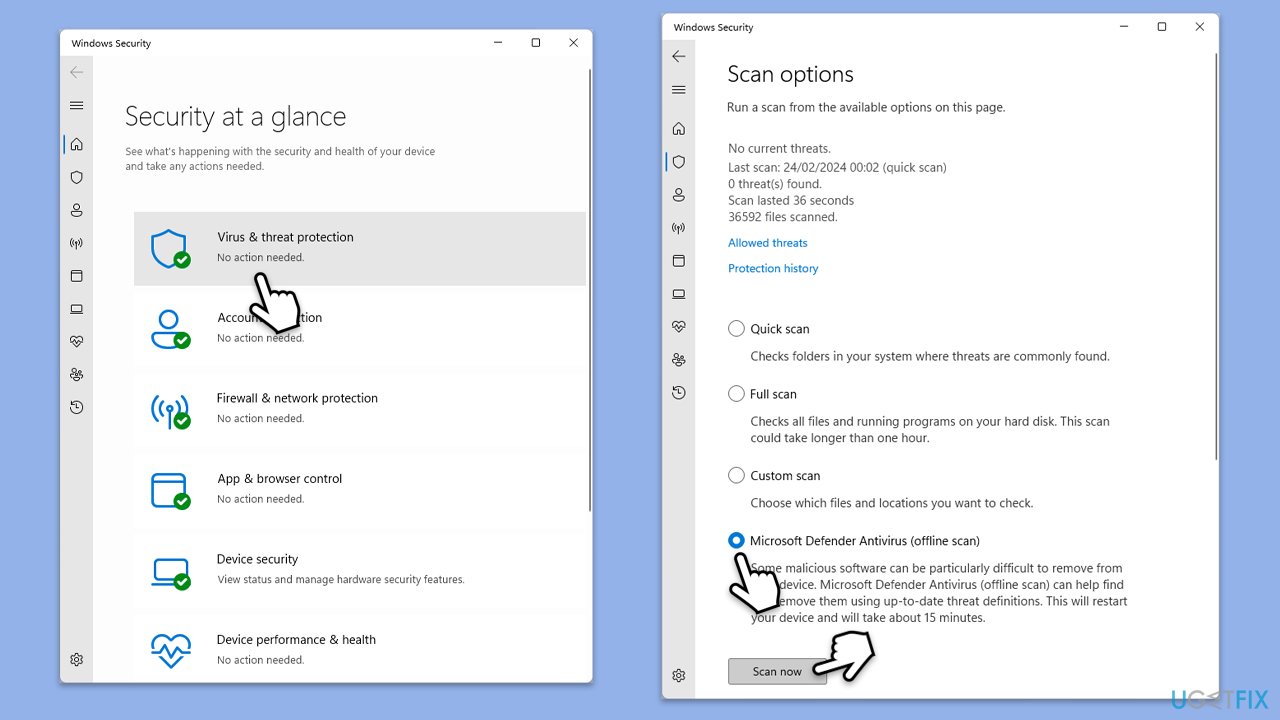
修复 6. 检查 Windows 更新
Windows 更新通常包含对可能导致此错误的系统错误或兼容性问题的修复。确保您的系统是最新的可能会解决问题。
- 在 Windows 搜索中输入 更新,然后按 Enter。
- 在这里,单击检查更新或安装全部按钮。
- 等待所有可用更新安装完毕 – 确保可选更新也已安装。
- 完成后,重新启动您的系统。
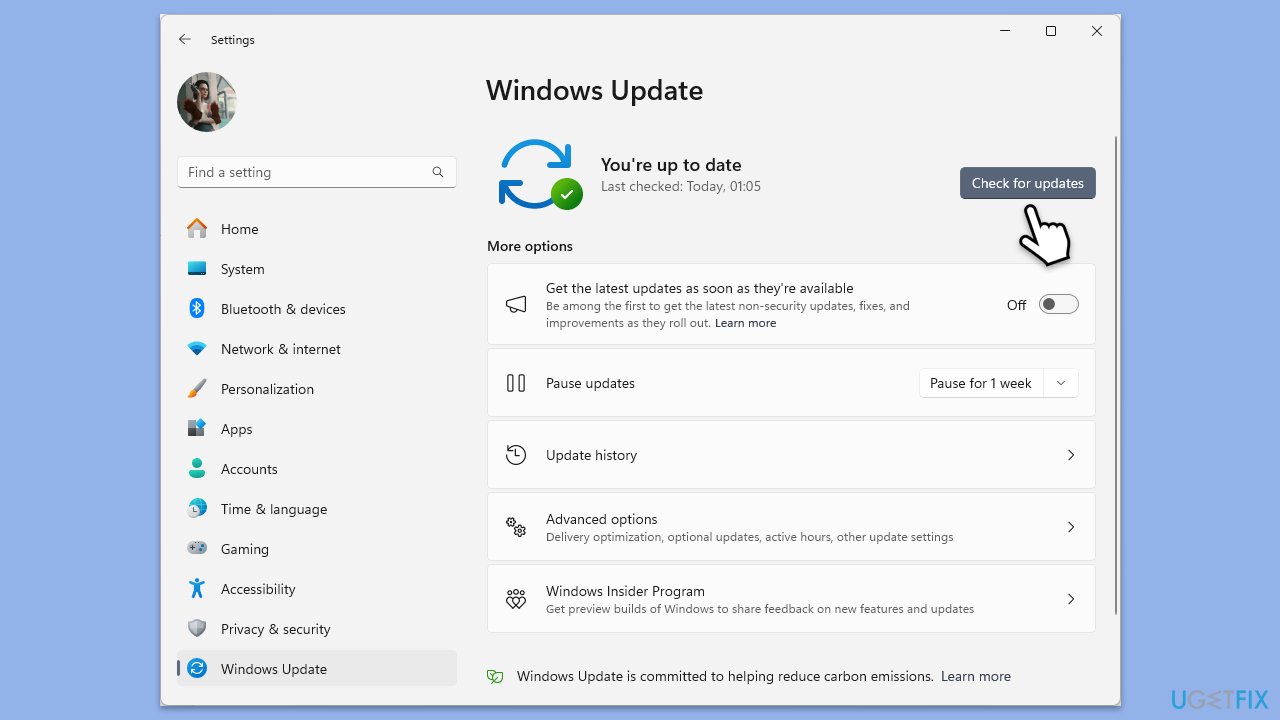
修复7.更换或修理硬件
如果 KERNEL_DATA_INPAGE_ERROR 仍然存在,则可能表示硬件出现故障,例如硬盘驱动器或 RAM 有缺陷。测试并更换有故障的组件可以解决问题。
- 使用硬件制造商提供的诊断工具来测试您的驱动器和内存。
- 更换任何未通过诊断测试的组件以防止将来出现错误。
以上是如何修复 Windows 中的 0x0000007a BSOD 错误?的详细内容。更多信息请关注PHP中文网其他相关文章!

热AI工具

Undresser.AI Undress
人工智能驱动的应用程序,用于创建逼真的裸体照片

AI Clothes Remover
用于从照片中去除衣服的在线人工智能工具。

Undress AI Tool
免费脱衣服图片

Clothoff.io
AI脱衣机

Video Face Swap
使用我们完全免费的人工智能换脸工具轻松在任何视频中换脸!

热门文章

热工具

记事本++7.3.1
好用且免费的代码编辑器

SublimeText3汉化版
中文版,非常好用

禅工作室 13.0.1
功能强大的PHP集成开发环境

Dreamweaver CS6
视觉化网页开发工具

SublimeText3 Mac版
神级代码编辑软件(SublimeText3)
 Windows 11 KB5054979中的新功能以及如何解决更新问题
Apr 03, 2025 pm 06:01 PM
Windows 11 KB5054979中的新功能以及如何解决更新问题
Apr 03, 2025 pm 06:01 PM
Windows 11 KB5054979 更新:安装指南及疑难解答 针对Windows 11 24H2版本,微软已发布累积更新KB5054979,包含多项改进和错误修复。本文将指导您如何安装此更新,并提供安装失败时的解决方法。 关于Windows 11 24H2 KB5054979 KB5054979于2025年3月27日发布,是针对Windows 11 24H2版本.NET Framework 3.5和4.8.1的安全更新。此更新增强了.NET Framework 3.5和4.8.1的安全性和
 如何修复KB5055523无法在Windows 11中安装?
Apr 10, 2025 pm 12:02 PM
如何修复KB5055523无法在Windows 11中安装?
Apr 10, 2025 pm 12:02 PM
KB5055523更新是Windows 11版本24H2的累积更新,由Microsoft于2025年4月8日发布,作为每月补丁星期二周期的一部分,以关闭
 如何修复KB5055518无法在Windows 10中安装?
Apr 10, 2025 pm 12:01 PM
如何修复KB5055518无法在Windows 10中安装?
Apr 10, 2025 pm 12:01 PM
Windows Update失败并不少见,大多数用户必须与之挣扎,当系统无法安装关键补丁时,大多数用户通常会感到沮丧
 如何修复KB5055612无法在Windows 10中安装?
Apr 15, 2025 pm 10:00 PM
如何修复KB5055612无法在Windows 10中安装?
Apr 15, 2025 pm 10:00 PM
Windows更新是保持操作系统稳定,安全并与新软件或硬件兼容的关键部分。他们是在常规b上发行的
 如何修复KB5055528无法在Windows 11中安装?
Apr 10, 2025 pm 12:00 PM
如何修复KB5055528无法在Windows 11中安装?
Apr 10, 2025 pm 12:00 PM
Windows更新对于保持系统的最新情况,安全和高效,添加安全补丁,错误修复和新功能为Windows 11 US
 Windows 11 KB5055528:新功能以及如果无法安装的话怎么办
Apr 16, 2025 pm 08:09 PM
Windows 11 KB5055528:新功能以及如果无法安装的话怎么办
Apr 16, 2025 pm 08:09 PM
Windows 11 KB5055528 (2025年4月8日发布) 更新详解及疑难解答 针对Windows 11 23H2用户,微软于2025年4月8日发布了KB5055528更新。本文将介绍此更新的改进之处,并提供安装失败时的解决方法。 KB5055528更新内容: 此更新为Windows 11 23H2用户带来了诸多改进和新功能: 文件资源管理器: 提升了文本缩放功能,并改进了文件打开/保存对话框和复制对话框的辅助功能。 设置页面: 新增“顶部卡片”功能,可快速查看处理器、内存、存储和G
 工作!修复上古卷轴IV:遗忘重新制作的撞车
Apr 24, 2025 pm 08:06 PM
工作!修复上古卷轴IV:遗忘重新制作的撞车
Apr 24, 2025 pm 08:06 PM
对上古卷轴进行故障排除IV:遗忘重新制作发射和性能问题 遇到撞车事故,黑色屏幕或长期卷轴的加载问题IV:遗忘重新制作?本指南为常见技术问题提供了解决方案。
 我们最后一个第二部分重新制作保存文件位置在哪里
Apr 10, 2025 pm 12:31 PM
我们最后一个第二部分重新制作保存文件位置在哪里
Apr 10, 2025 pm 12:31 PM
本指南说明了如何找到和恢复我们最后一个第二部分的保存文件。 我们将介绍保存文件位置和恢复方法,以确保您的进度不会丢失。 为我们最后一部第二部分保存文件位置 保存g






